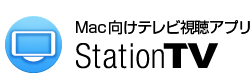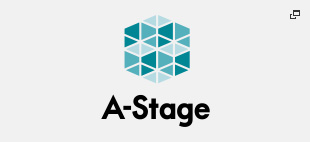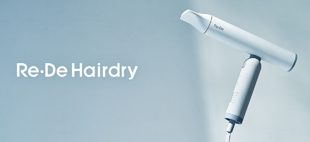Q&A よくある質問一覧
| Q&Aカテゴリ |
|---|
Q1 : 全般
- 1-1. どこで購入できますか?
-
オンラインストアでご購入いただけます。 詳細は ダウンロード販売店一覧 をご確認ください。
※ App Storeでは購入できません。
- 1-2. 裏番組録画はできますか?
-
お使いのチューナーにより異なります。以下のチューナーで利用できます。
- PIX-BR320
- PIX-BR321
- PIX-BR310W
- SB-TV03-WFRC
- SB-TV04-WRIP
- 1-3. 外出先からの視聴はできますか?
-
お使いのチューナーにより異なります。以下のチューナーで利用できます。
- PIX-BR310W
- PIX-BR310L
- PIX-BR310L-DV
- SB-TV06-WRIP
※ ネットワークや環境によっては、利用できない場合があります。
- 1-4. データ放送は使えますか?
-
データ放送の表示には対応していません。また、データ放送専用チャンネルも表示できません。
- 1-5. 5.1chサラウンドに対応していますか?
-
対応していません。番組は視聴できますが、音声は2chに変換されます。
- 1-6. AirPlayに対応していますか?
-
対応していません。
- 1-8. Macを外部機器に接続して、映像を出力できますか?
-
外部ディスプレイへの出力は 仕様 をご確認ください。その他の外部機器へのデジタル映像出力には対応していません。
- 1-9. リモコンはありますか?
-
専用リモコンはありません。また、AppleRemoteにも対応していません。
Q2 : セットアップ/Wi-Fi接続(操作・仕様)
- 2-1. ルーターとチューナーはLANケーブルで接続する必要がありますか?
~お使いのチューナーがPIX-BR310W、PIX-BR310L、PIX-BR310L-DV、SB-TV06-WRIPの場合~ -
LANケーブルで接続する必要があります。
また、有線/無線は問いませんが、Macもルーターと接続している必要があります。
- 2-2. ルーターとチューナーはLANケーブルで接続する必要がありますか?
~お使いのチューナーがPIX-BR321、PIX-BR320、SB-TV03-WFRC、SB-TV04-WRIPの場合~ -
LANケーブルなしでも使用できます。 目的に応じて、Macを接続するアクセスポイントが異なります。
【チューナーとルーターを接続しない】
チューナーのアクセスポイントを選んでください。
※ この場合、インターネットへの接続ができなくなります。【チューナーとルーターをLAN ケーブルなし(無線LAN)で接続する】
初回設定ではチューナーのアクセスポイントを選びます。 初回設定完了後に、StationTVメニュー[環境設定]の[Wi-Fi設定]で[STモード]に変更後、無線ルーターのアクセスポイントに接続しなおします。 - 2-3. チューナーと無線ルーターをLANケーブルなしで接続することはできますか?
-
お使いのチューナーにより異なります。以下のチューナーはLANケーブルなしで接続できます。
- PIX-BR321
- PIX-BR320
- SB-TV03-WFRC
- SB-TV04-WRIP
- 2-4. インターネットに接続されていない環境でも使用できますか?
-
インターネットに接続されていなくても使用できます。
※ 以下のチューナーは、LANケーブルでルーターに接続する必要がありますが、インターネットへの接続の有無は問いません。- PIX-BR310L
- PIX-BR310L-DV
- PIX-BR310W
- SB-TV06-WRIP
- 2-5. ルーターとチューナーをつなぐLANケーブルはハブを経由しても使えますか?
-
インターネットに接続ができれば、ハブを経由しても使用できます。
- 2-6. 無線LAN機能のないMacに外付けの無線LAN機器を接続して使用できますか?
-
外付けの無線LAN機器に接続しての使用は保証していません。
無線LAN機能内蔵のMacを使用するか、LANケーブルでルーターに接続してください。 - 2-7. 複数のMacで同時に使用できますか?
-
1台のチューナーを複数のMacで利用することはできますが、同時使用はできません。使用する前に、チューナー本体のテレビランプが消灯していることを確認してください。
また、それぞれのMacにStationTVをインストールしておいてください。※ 同時使用する場合は、Macと同じ数のチューナーを用意する必要があります。
- 2-8. チューナーの無線LAN暗号方式は何ですか?
-
WPA2-PSK(AES)を採用しています。
- 2-9. MacのWi-Fi設定でチューナーのアクセスポイントが2つあります。
-
チューナーには、2.4GHz帯と5.2GHz帯の2つのアクセスポイントがあります。他の通信機器との重複がない場合は、5.2GHz(ネットワーク名の中に「5G」がある)を使用することをおすすめします。
Q3 : セットアップ/Wi-Fi接続(トラブル)
- 3-1. チューナーのアクセスポイントが見つかりません。
-
チューナーの電源が入っているか確認してください。
電源が入っている場合は、Macがチューナーから離れすぎている、または周囲の通信状態がよくないなどの原因が考えられます。チューナーに近い場所に移動してください。
- 3-2. シリアルキーを入力してもエラーが表示されます。
-
以下を確認して再度入力してください。
- ハイフン「-」を入力していますか?
- 半角で入力していますか?
- 数字の「1」とアルファベットの「I」を間違えていませんか?
- 大文字と小文字を間違えていませんか?
- 22桁の英数字を入力していますか?
- 3-3. 購入時にダウンロードしたファイルや、シリアルキーを削除してしまいました。
-
シリアルキーの確認やソフトウェアの再ダウンロードについては、ご購入いただいたオンラインストアにお問い合わせください。
- 3-4. 「ネットワークが見つかりません。Macのネットワーク接続を確認してください」というメッセージが表示され、チューナーに接続できません。
-
Macがネットワークに接続していません。チューナーと同じネットワークにMacをつないでください。
- 3-5. 「チューナーが見つかりませんでした。現在接続しているネットワークには、チューナーがありません」というメッセージが表示され、チューナーに接続できません。
-
チューナーが正しくネットワークに接続されているか確認してください。また、Macとチューナーが同じネットワークに接続されているかも確認してください。
- 3-6. 「チューナーの電源ケーブルをはずし、再度さし込んでください。」というメッセージが表示され、チューナーに接続できません。
-
チューナーが応答していません。チューナーの内部エラーの可能性があります。チューナーの電源を入れ直してください。
Q4 : テレビ視聴/設定画面(操作)
- 4-1. ケーブルテレビの視聴はできますか?
-
デジタル放送のケーブルテレビの場合、配信方式がパススルー方式であれば視聴できます。(トランスモジュレーション方式には対応していません)
アナログ変換放送のケーブルテレビは視聴できません。くわしくは、ご契約のケーブルテレビ会社にお問い合わせください。
- 4-2. デジタル放送のイベントリレーやダウンロードには対応していますか?
-
対応していません。
- 4-3. 緊急放送には対応していますか?
-
対応していません。
- 4-4. デジタル放送のマルチチャンネルには対応していますか?
-
対応しています。
初期設定では、各放送局から1チャンネルだけがチャンネルリストや番組表に表示されます(一部の放送局を除く)。他のチャンネルを表示するには、チャンネルスキャンの設定画面で使用するチャンネルにチェックを入れてください。
※ [選局]メニューの[3桁番号入力]でチャンネル番号を直接入力することでも選局できます。
- 4-5. デジタル放送のマルチ映像には対応していますか?
-
対応していません。マルチ映像で放送されている番組では、第1映像のみ視聴できます。
- 4-6. StationTVの使用中に、Macのスリープやスクリーンセーバーは起動しますか?
-
StationTVの使用中はスリープやスクリーンセーバーへの自動移行はできません。
- 4-7. テレビ画面のスクリーンショットが撮れません。
-
StationTVの使用中は、スクリーンショットを撮ることはできません。
- 4-8. 画質や、画面の明るさ・色合いを調節できますか?
-
画質のみ選択できます。StationTVメニュー[環境設定]の[視聴]で選択してください。画面の明るさや色合いは調節できません。
- 4-9. フルスクリーンで視聴できますか?
-
OSX v.10.9の場合
画面右上の をクリックすると、ウィンドウ表示/フルスクリーン表示に切り換わります。
をクリックすると、ウィンドウ表示/フルスクリーン表示に切り換わります。OSX v.10.10の場合
画面左上にある をクリックすると、ウィンドウ表示/フルスクリーン表示に切り換わります。
をクリックすると、ウィンドウ表示/フルスクリーン表示に切り換わります。 - 4-10. 問題なく視聴できる受信レベルはどれくらいですか?
-
70以上が快適に視聴できる目安です。アンテナの受信感度が低い場合は、アンテナの向きの調整やブースター(増幅器)の設置などを検討してください。
- 4-11. 番組表が見づらいのですが、拡大や縮小はできますか?
-
番組表の画面右下にある
![[-]縮小ボタン](img/qa4-11a.gif)
![[+]拡大ボタン](img/qa4-11b.gif) で時間表示の幅を変更できます。(文字サイズの変更はできません)
で時間表示の幅を変更できます。(文字サイズの変更はできません)
Q5 : テレビ視聴/設定画面(トラブル)
- 5-1. 「画面共有されていることを検出したため、映像表示の処理を中断しました。映像を表示するには画面共有を停止させてください。」というメッセージが表示され、テレビを視聴することができません。
-
以下の操作を行ってください。
- Macの[アプリケーション]-[システム環境設定]-[共有]を開きます。
- [画面共有]のチェックを外してから、再度、StationTVを起動してください。
※ 画面共有が可能なアプリケーションやウィジェットなどがあると、テレビを視聴できない場合があります。これらのアプリケーションを終了させてから、StationTVを再起動してください。
- 5-2. 以下のようなメッセージが表示され、アプリケーションが終了してしまいます。
・「画面キャプチャアプリケーションの起動を検出したため、映像表示の処理を中断しました。映像を表示するには画面キャプチャアプリケーションを終了させてください。」
・「画面キャプチャウィジェットを検出したため、映像表示の処理を中断しました。映像を表示するには画面キャプチャウィジェットを閉じてください。」 -
以下のいずれかが原因でアプリケーションが終了しています。
- Macの画面共有が有効になっている。
- 画面キャプチャ機能があるアプリケーション/ウィジェットが起動している。
画面共有の設定を解除したり、対象のアプリケーション/ウィジェットを終了してからStationTVを起動してください。
- 5-3. 家のテレビでは映っているチャンネルが、StationTVで選局できません。
-
チャンネルスキャンの設定画面で、スキャン結果にチェックを入れると選局できるようになります。
チャンネルがないときは、もう一度チャンネルスキャンをやりなおしてください。それでも表示されないときは、受信状態やアンテナの性能の問題(アンテナの老朽化や分配による受信レベルの低下など)が考えられます。
※ 地デジ難視対策衛星放送のチャンネルは、チャンネルスキャン直後にチェックが入っていません。使用するチャンネルにチェックを入れておいてください。
- 5-4. 地上デジタル放送は映りますが、BS/CSデジタル放送が映りません。
-
以下の点を確認してください。
- 放送事業者との契約はお済みですか?
(BS/CSデジタル放送の視聴には対応のアンテナと放送事業者との契約が必要です) - BS/CSデジタル放送用アンテナをお使いの場合、アンテナへの電源供給がされていますか?
(チューナーからアンテナへの電源供給はできないため、他の対応製品が必要です) - チャンネルスキャンの放送波選択で、[すべて]を選んでからスキャンしましたか?
([地上]でスキャンした場合は、[すべて]でもう一度スキャンしてください) - チューナーに付属のB-CASカード(BS/CSデジタル放送対応)を使用していますか?
- 放送事業者との契約はお済みですか?
- 5-5. 映像が止まったり、乱れたりします。
-
アンテナの受信状態や接続を確認してください(受信レベル70以上が快適に視聴できる目安です)。 アンテナや受信状態に問題がない場合は、チューナーとの通信状態がよくないことが考えられます。
- 通信状態は周囲の環境や距離、建物の構造などによって変化します。チューナーまたは無線ルーターの近くで使用してください。
- Macとチューナーまたは無線ルーターの間に障害物や電化製品がある場合は、それらを避けてください。
- StationTVの画質設定で、より低い画質に設定することで改善する場合もあります。
他の無線機器との電波干渉が原因の場合、以下のチューナーでは無線チャンネルを変更することができます。
対応チューナー
- PIX-BR321
- PIX-BR320
- SB-TV03-WFRC
- SB-TV04-WRIP
操作方法
- StationTVメニュー[環境設定]の[Wi-Fi設定]で、現在の接続状態に応じたモードを選びます。
- チューナーとルーターをLANケーブルで接続しているとき → APモード
- チューナーとルーターを接続していないとき → スタンドアローンモード
※ チューナーとルーターを無線LANで接続している場合(STモード)、無線チャンネルの変更はできません。 - 「チューナー情報」の各無線チャンネルを変更します。
※ 他の機器が使用している無線チャンネルと重複しないようにしてください。
- 5-6. チャンネルの切り換えに時間がかかります。
-
デジタル放送の情報は暗号化されているため、読み込みに十数秒かかる場合があります。故障ではありませんので、チャンネルが切り換わるまでお待ちください。
- 5-7. 音声が出ません。
-
Mac本体の音量を「消音」に設定している場合は、音声は出ません。Macの[システム環境設定]-[サウンド]で[消音]のチェックを外してください。
- 5-8. 番組情報が表示されません。
-
番組表は放送波を通じて取得されるため、初回使用時などは情報が表示されない場合があります。
StationTVメニュー[環境設定]の[番組表]で、[番組表更新]タブの[更新開始]をクリックしてください。番組を一定時間視聴することでチャンネルごとに情報を取得することもできます。
- 5-9. 字幕/文字スーパーの設定が反映されません。
-
番組自体が字幕に対応しているか確認してください。また、文字スーパーはニュース速報などで使用されているため、常に表示されるものではありません。
- 5-10. [音声多重]の設定を[副]や[主+副]に切り換えても音声が変わりません。
-
番組が音声多重に対応している場合のみ切り換えられます。
- 5-11. 他のテレビ視聴アプリケーションと同時に使用できますか?
-
StationTVと他のテレビ視聴アプリケーションとの同時使用は保証いたしかねます。
- 5-12. チャンネルアップ/ダウンのショートカットキーが使えません。
-
テンキーのないキーボードの場合、以下のショートカットキーを使用してください。
【チャンネルアップ】
[Shift] + [+][;][れ]のいずれか + [command]【チャンネルダウン】
[Shift] + [-][=][ほ]のいずれか + [command]
Q6 : 録画/録画再生(操作)
- 6-1. どんなハードディスクでも録画番組を保存できますか?
-
動作確認済みのハードディスクを使用してください。使用できる機種については、 ワイヤレス テレビチューナー 動作確認済 外付けハードディスク一覧 を参照してください。
※ 使用できるハードディスクは容量が2TB以内のものに限ります。
※ 複数のハードディスクを使う場合は、チューナーの電源プラグをはずしてから、つなぎ換えてください。なお、はじめて接続するハードディスクは初期化する必要があります。また、以下の方法での録画には対応していません。
- Mac内蔵ハードディスクへの録画
- USBハブで複数のハードディスクを接続しての録画
- 6-2. 録画にはどれぐらいの容量が必要ですか?
-
下記を目安にしてください。
【1時間あたりの必要容量】
地上デジタル放送ハイビジョン : 約7.5GB
地上デジタル放送標準画質 : 約3.5GB
BS/CSデジタル放送 ハイビジョン : 約10.5GB
BS/CSデジタル放送 標準画質 : 約4.8GB - 6-3. 録画の登録件数と録画時間の上限を教えて下さい。
-
以下の通りです。
予約件数:予約の方法(番組指定/日時指定)に関わらず合計で最大100件
1番組あたりの録画時間:最大12時間
ハードディスクに保存できる録画番組数:最大500件 - 6-4. 録画中に別のチャンネルを視聴できますか?
-
お使いのチューナーにより異なります。以下のチューナーでは切り換えられます。
- PIX-BR321
- PIX-BR320
- SB-TV03-WFRC
- SB-TV04-WRIP
- PIX-BR310W
- 6-5. 同時に複数の番組を録画できますか?
-
2つ以上の番組を同時に録画することはできません。
- 6-6.
 で録画しているときに予約録画が始まると、どちらが優先されますか?
で録画しているときに予約録画が始まると、どちらが優先されますか? -
予約録画が優先されます。
- 6-7. 番組が延長した場合の録画には対応していますか?
-
放送波を通じて番組延長の情報が取得できれば、延長に合わせて録画されます。(予約の設定で「番組追従」にチェックを入れている場合)
前の番組が延長されて、放送時間が繰り下げられた場合は、当初の放送時間内に番組が開始される場合に限り録画されます。
- 6-8. 録画中や録画予約がある状態でアプリを終了したり、Macの電源を切ってもよいですか?
-
チューナーの電源が入っていれば、アプリを終了したり、Macの電源を切っても録画は実行されます。
録画中や録画予約があるときは、チューナーに接続しているハードディスクを取り外さないでください。
- 6-9. アプリやチューナーを初期化すると、録画した番組も消去されますか?
-
消去されません。録画した番組はチューナーに接続したハードディスクに保存されています。
- 6-10. 録画の画質を設定できますか?
-
画質は設定できません。録画の画質は放送されている映像と同じ画質になります。視聴時の画質設定は、録画には関係しません。
- 6-11. 録画予約や録画番組をまとめて削除することはできますか?
-
以下の手順で削除できます。
- 以下のいずれかの方法で、削除したいファイルを選択します。
- キーボードの[command]キーを押しながら予約/番組をクリックする。
- 連続する予約/番組の始点をクリックして、キーボードの[Shift]キーを押しながら、終点の予約/番組をクリックする。
※ 連続している予約/番組は、マウスをドラッグしてまとめて選択することもできます。 - 選択した予約/番組を右クリックして[削除]を選ぶ。(右クリックに対応していないマウスでは、キーボードの[Control]キーを押しながらクリックしてください)
- 6-12. 録画中に別の録画番組を再生したり、録画している番組を追いかけ再生することはできますか?
-
録画中でも再生できます。
- 6-13. 録画した番組をスマートフォン、タブレット、パソコンなどで再生できますか?
-
ご使用のチューナーが対応している機器であれば、再生できます。それぞれに専用アプリをインストールしておいてください。ただし、同時に複数の機器での視聴(再生)はできません。
- 6-14. チューナーを2台持っていますが、一方で録画したハードディスクをもう一方につなぎ換えても再生できますか?
-
再生できません。ハードディスクに保存された録画番組は、実際にその番組を録画したチューナーでのみ再生できます。
- 6-15. 録画番組をDVDやBlu-rayに書き出すことはできますか?
-
録画番組の書き出しには対応していません。
Q7 : 録画/録画再生(トラブル)
- 7-1. ハードディスクが認識されません。
-
ハードディスクの接続はかならずチューナーの電源アダプターを抜いてから行ってください。
接続後、アプリを起動すると、ハードディスクの初期化を求めるメッセージが表示されます。初期化を実行することで録画ができるようになります。
※ ハードディスクは動作確認済みのものを使用してください。使用できる機種については、ワイヤレス テレビチューナー 動作確認済 外付けハードディスク一覧 を参照してください。
※ 動作確認がされていないハードディスクでの録画は保証いたしかねます。
※ USBハブで複数のハードディスクを接続しての録画には対応していません。 - 7-2. 録画中にチャンネルを切り換えられません。
-
以下のチューナーは裏番組録画に対応していないため、録画中のチャンネル切換ができません。
- PIX-BR310L
- PIX-BR310L-DV
- SB-TV06-WRIP
また、以下のチューナーは録画中のチャンネル切換に対応しておりません。
- PIX-DT195
- PIX-DT460
- PIX-DT295
- 7-3. 番組情報が表示されず、予約を登録できません。
-
番組表は放送波を通じて取得されるため、初回使用時などは情報が表示されない場合があります。StationTVメニュー[環境設定]の[番組表]で、[番組表更新]タブの[更新開始]をクリックしてください。
番組を一定時間視聴することでチャンネルごとに情報を取得することもできます。
また、お急ぎの場合は日時を指定して予約することもできます。画面上部の
 をクリックして、
をクリックして、  をクリックすると、日時指定予約の設定ができます。
をクリックすると、日時指定予約の設定ができます。
- 7-4. 録画できません。予約した番組が録画されませんでした。
-
以下のような原因が考えられます。
- チューナーの電源が入っていなかった
- ハードディスクが接続されていなかった
- ハードディスクが初期化されていなかった
- ハードディスクの空き容量が足りなかった
- ハードディスクに保存できる最大番組数(500番組)に達している
- 別の番組の録画中だった
- 番組の放送予定が変更された
- 音声のみの放送だった(BS531の放送大学ラジオなど)
- 7-5. 録画した番組の一部またはすべてが再生できません。
-
チューナーまたは無線ルーターと距離が離れすぎるなど、無線LAN環境がなくなると再生が止まります。
一度再生したことのある番組は、前回再生を停止した箇所から再生されます。最初から見たいときは、再生開始後に
 をタップしてください。
をタップしてください。
また、録画番組の一覧で、
 がついている番組は、以下のような原因で正常に録画できていない可能性があります。
がついている番組は、以下のような原因で正常に録画できていない可能性があります。
- 録画時のアンテナの受信状態が悪かった
- 録画開始から12時間を越えたとき(録画が自動的に停止します)
- 番組の延長にともない、放送されるチャンネルが振り替えられた
- 契約していない有料チャンネルの番組を録画した
- B-CASカードが正しく挿入されていなかった
- 予約が重複していた
- 7-6. 予約した番組とは違う番組が録画されています。
-
前の番組の延長や放送予定の変更などで、予約していた開始時刻に番組が放送されなかったことが考えられます。予約時に「番組追従」のチェックを入れていた場合は、前の番組の後に予約した番組が録画されています。(当初の放送予定時間内に開始される場合のみ)
Q8 : 外出先視聴(操作)
- 8-1. 外出先ではどこでも使えますか?
-
Macがネットワークに接続されていれば使用できます。ただし、ネットワーク環境や通信状態によっては利用できない場合があります。
- 8-2. 海外でも使えますか?
-
チューナーを日本国内に設置していれば、海外でも視聴や録画、再生ができます。
なお、チューナー本体を海外で使用することはできません。
- 8-3. 自宅のネット回線契約(ADSL)のパケット通信量の上限を超えても、外出先でテレビを見ることはできますか?
-
ご契約のパケット通信量の上限を超えると、視聴できなくなるおそれがあります。くわしくは契約先にお問い合わせください。
- 8-4. 他の端末(別のMac、スマートフォン、タブレット、パソコンなど)でも外出先からテレビを見ることはできますか?
-
別のMacで使用する場合
事前に、自宅のネットワーク環境(チューナーが使用しているルーターに接続している状態)で、以下の設定を完了しておいてください。※ 外出先では設定できません。
- StationTVメニュー[環境設定]-[リモート]-[接続設定]の「外出先から現在のチューナーに接続する」にチェックを入れて[決定]をタップする。
- StationTVメニュー[環境設定]-[リモート]-[端末設定]の「リモート視聴用としてこの端末をチューナーに登録する」にチェックを入れる。
スマートフォン、タブレット、パソコンで使用する場合
ご使用のチューナーが対応している端末で、専用アプリがインストールされていれば使用できます。インストールしたアプリのヘルプを参考に設定を完了しておいてください。
※ 自宅/外出先での使用にかかわらず、他の端末が視聴または再生しているときは視聴はできません。
※ 7台目以降に登録された端末は、外出先からは録画予約しかできなくなります。 - 8-5. 旅行先など、現在いる地域で放送されているチャンネルを受信できますか?
-
受信できるチャンネルは、チューナーを設置している場所でスキャンしたチャンネルに限られます。また、外出先ではチャンネルスキャンができません。
- 8-6. 外出先から番組の録画/再生はできますか?
-
自宅で使用するときと同じ操作で録画、再生(追いかけ再生も可)、予約ができます。
- 8-7. 録画中はネットワークに接続しておかなければなりませんか?
-
録画ボタンを押して開始した録画は、途中でネットワークとの接続がなくなっても最後まで行われます。予約録画は、登録が完了していれば、ネットワークへの接続にかかわらず実行されます。
Q9 : 外出先視聴(トラブル)
- 9-1. 外出先で使えません。
-
外出先で使うには、事前に、自宅のネットワーク環境(チューナーが使用しているルーターに接続している状態)で、以下の設定を完了しておいてください。※外出先では設定できません。
- StationTVメニュー [環境設定]-[リモート]-[接続設定]の「外出先から現在のチューナーに接続する」にチェックを入れて[決定]をタップする。
- StationTVメニュー [環境設定]-[リモート]-[端末設定]の「リモート視聴用としてこの端末をチューナーに登録する」にチェックを入れる。
上記の設定が完了していても使えないときは、以下の原因が考えられます。
- Macがネットワークに接続していない(通信状況を確認してください)
- 自宅に設置しているチューナー本体に異常が発生している
※ 外出先での視聴の設定後、90日以内に自宅での視聴がなかった場合は、外出先での視聴が行えなくなります。主に外出先で使用する場合は、定期的(90日以内)に自宅での視聴を行ってください。
※ ネットワーク環境や通信状況によっては利用できない場合があります。アプリの再起動で改善しない場合は、時間を置いたり、場所を変えて使用してください。 - 9-2. 「ネットワークへの接続に失敗しました。」というメッセージが表示されて視聴できません。
-
Macがインターネットに接続できているか確認してください。インターネットへの接続に問題がない場合は、しばらく待ってから、もう一度試してみてください。
- 9-3. 「チューナーが見つかりません。」というメッセージが表示されて視聴できません。
-
チューナーが見つからない状態です。以下の点を確認してください。
- チューナーの電源が入っていること
- チューナーがインターネットに接続できること
- StationTVメニュー [環境設定]-[リモート]-[接続設定]の「外出先から現在のチューナーに接続する」が有効になっていること(外出先での設定変更はできません)
- 9-4. 「チューナーとの通信を確立できません。現在地からはチューナーに接続できないおそれがあります。別の場所でアプリケーションを起動してください。」というメッセージが表示されて視聴できません。
-
現在、Macが接続しているネットワークではチューナーと通信できない可能性があります。別の場所(別のネットワーク)で試してみてください。
- 9-5. 映像が止まったり、乱れたりするときがあります。
-
ネットワーク環境や通信状態によっては映像が正常に表示されない場合があります。この場合、現在の設定より低い画質を選ぶと改善する場合があります。StationTVメニュー [環境設定]の[視聴]で画質を変更できます。
- 9-6. チャンネルスキャンなど、操作できない設定項目があります。
-
外出先では、以下の設定ができません。
- チャンネルスキャン
- 番組表の更新
- チューナーの初期化
- 9-7. 複数の端末で外出先から利用していますが、録画予約しかできない端末があります。
-
外出先でのテレビの視聴は、1チューナーにつき6台までの端末で利用できます。7台目以降は録画予約しかできなくなります。この場合、チューナーに登録された端末を一旦解除し、再設定を行う必要があります。
Macで行う場合
以下のいずれかの方法で、端末の登録を解除してください。
【使用中のMacの登録を解除する場合】
- StationTVメニュー[環境設定]-[リモート]-[接続設定]の「外出先から現在のチューナーに接続する」にチェックを外します。
- StationTVメニュー[環境設定]-[リモート]-[端末設定]の「リモート視聴用としてこの端末をチューナーに登録する」にチェックを外します。
【一度にすべての登録を解除する場合】
- StationTVメニュー[環境設定]-[リモート]-[端末設定]で、[チューナーに登録されたすべての端末を解除する]をタップします。
- 外出先でテレビを視聴をする端末から順番に再設定します。
Mac以外の端末(スマートフォン、タブレット、パソコン)で行う場合
アプリのヘルプを参考に、チューナーに登録された端末を解除してください。 - 9-8. 自宅では映るのに、外出先では「視聴できません」と表示されて映らないチャンネルがあります。
-
放送局自体が外出先からの視聴に対応していないチャンネルがあります。これらのチャンネルは「視聴できません」と表示され、映像が表示されません。外出先からの視聴に対応していないチャンネルについては、以下のページで確認できます。
- 9-9. 「リモート視聴の有効期限が切れています。」というメッセージが表示されます。
-
このメッセージは、リモート視聴の設定から90日以内に自宅での視聴がなかった場合に表示されます。一度、自宅で視聴することで再び外出先から使えるようになります。主に外出先で使用する場合は、定期的(90日以内)に自宅での視聴を行ってください。
なお、設定から90日以内でも、アンテナの受信状態や接続に問題がある場合は、このメッセージが表示されることがあります。